Stříhejte video WebM online a offline s nejlepšími řezačkami videa
Patříte k lidem, kteří mají problémy s dlouhými videi? Co takhle videa s nepotřebnými nebo nechtěnými částmi? To je často případ WebM videí z online webů pro sdílení videí. Našli jste zajímavé video WebM a chcete upravit video, které jste stáhli z webu pro sdílení videí.
Pokud máte stejný sentiment a potřebujete pomoc, jste určitě na správném místě. V tomto příspěvku se s vámi podělíme o některé z nejlepších a praktických programů vyjmout soubory WebM tak je nakrájíte na menší kousky.
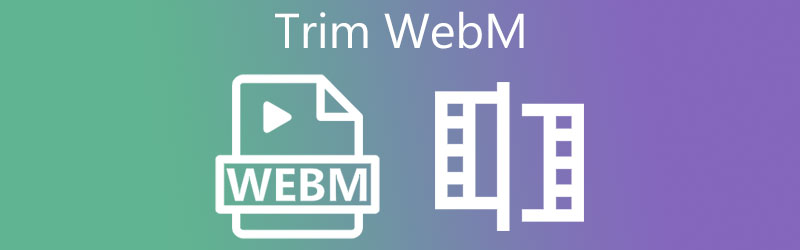
- Část 1. Nejlepší způsob, jak oříznout WebM
- Část 2. Jak oříznout WebM zdarma
- Část 3. Jak oříznout WebM Online
- Část 4. Nejčastější dotazy k ořezávání WebM
Část 1. Nejlepší způsob, jak oříznout WebM
Video Converter Vidmore je výkonný zastřihovač WebM nabitý funkcemi pro úpravu video a audio souborů. Pomocí této aplikace můžete stříhat nebo ořezávat širokou škálu video formátů a zároveň poskytuje několik metod pro stříhání videí. Navíc má přímočaré a snadno použitelné rozhraní, které vám umožňuje rychle stříhat a ořezávat videa bez složitého nastavování. Mezi další základní nástroje pro úpravu videa/zvuku v tomto programu patří otáčení, ořezávání, přidávání efektů a filtrů a mnoho dalšího. Prozkoumejte více tohoto programu podle níže uvedených kroků k oříznutí WebM.
Krok 1. Uchopte zastřihovač WebM
Kliknutím na libovolný můžete získat instalační program aplikace Stažení zdarma tlačítka uvedená níže. Po stažení nainstalujte program a po dokončení instalace jej spusťte.
Krok 2. Nahrajte video WebM
Dále klikněte na Plus tlačítko podepsat v hlavním rozhraní nástroje. Procházejte WebM video, které chcete vyjmout ze složky souborů. Případně můžete přetažením videa snadno nahrát mediální soubory.
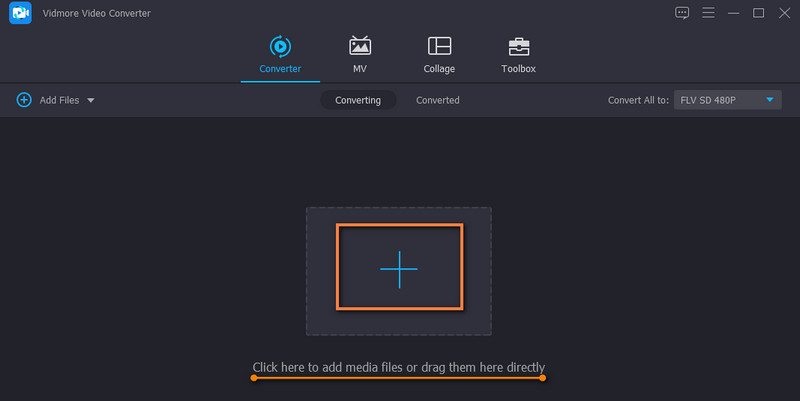
Krok 3. Ořízněte klip WebM
Po úspěšném nahrání videa WebM byste měli vidět miniaturu videa. Nyní klikněte na Střih tlačítko pro zahájení úprav videa. Přesuňte Playhead a rozhodněte se, kterou část videa chcete oříznout WebM. Poté klikněte na Rozdělit tlačítko pod náhledem. Klepnutím na tlačítko Uložit ve spodní části použijete změny.
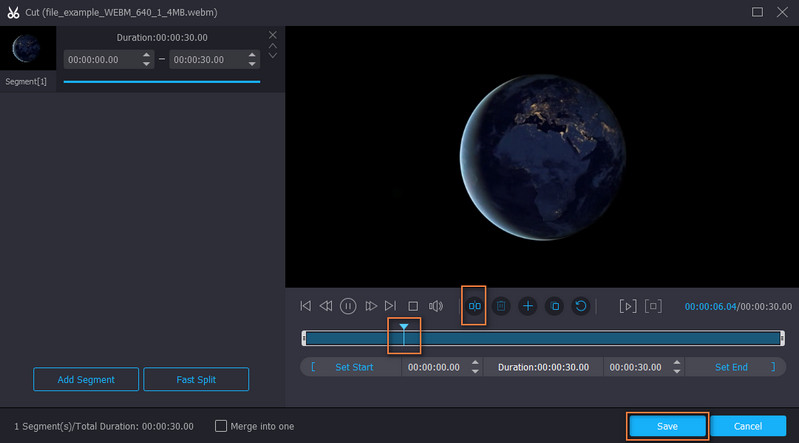
Krok 4. Uložte oříznutý soubor WebM
Formát videa můžete změnit výběrem jiného formátu videa ze seznamu Profil Jídelní lístek. Nejlepší je však zachovat jeho původní formát výběrem stejného formátu videa. Konečně, trefte se Převést vše tlačítko pro potvrzení všech změn. Po dokončení procesu byste měli obdržet konečný výstup souboru prezentovaného ve složce.

Část 2. Jak oříznout WebM zdarma
1. FFmpeg
Pokud hledáte praktické řešení pro řezání souborů WebM, FFmpeg je pěkný program. Kromě toho, že jde o multiplatformní program, je to také dobrý nástroj pro nahrávání, stříhání, ořezávání a konverzi videí. Pokud však nejste zvyklí na rozhraní příkazového řádku, nemusí vám tento nástroj připadat uživatelsky přívětivý. Nyní jsou zde kroky k oříznutí WebM v FFmpeg.
Krok 1. Stáhněte a nainstalujte FFmpeg do svého počítače.
Krok 2. Dále procházejte WebM video z místní složky, zadejte CMD do cesty k souboru a stiskněte Enter. Poté by měl otevřít CMD.
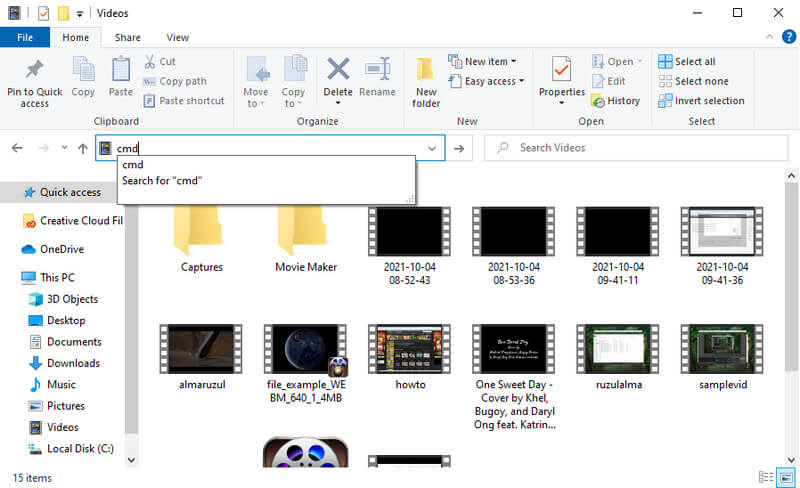
Krok 3. Chcete-li oříznout WebM, použijte tuto syntaxi: ffmpeg -ss 'čas' -i 'vstup video'. Ve skutečném příkazu by se syntaxe měla líbit ffmpeg -ss 00:00:10 -i inputvideo.webm -t -00:00:20 -c:v copy -c:a copy output.webm. Tento parametr dává FFmpeg pokyn, aby ořízl video počínaje 10. sekundou a končit ve 20. sekundě.
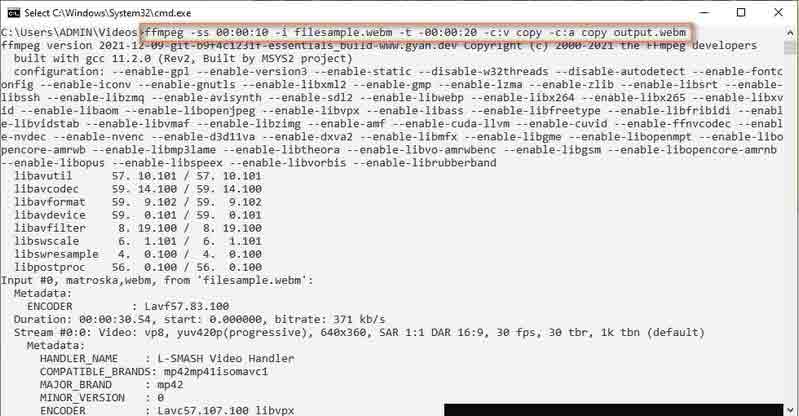
Krok 4. Výstupní soubor se automaticky uloží do stejné složky, kde je umístěn WebM.
Část 3. Jak oříznout WebM Online
1. Online Video Cutter
Online Video Cutter je bezplatný online nástroj, který dokáže oříznout ořez WebM bez instalace. Dokáže oříznout videa jako WebM, AVI, MP4, MKV atd. Dokáže také otáčet videa, ořezávat, přidávat text a titulky, stabilizovat a dokonce i nahrávat videa. Chcete-li se naučit proces ořezávání WebM online, můžete se podívat na pokyny níže.
Krok 1. Otevřete webovou stránku Online Video Cutter pomocí prohlížeče a importujte video soubor WebM.
Krok 2. Po nahrání byste se měli dostat do jeho editačního rozhraní.
Krok 3. Nyní pohybem levého a pravého grabberu vyberte část videa, kterou chcete vystřihnout. Můžete také oříznout konec souboru WebM změnou režimu z řezání na oříznutí. Stačí kliknout na Oříznout/Oříznout a posuňte lištu podle svých požadavků.
Krok 4. Nakonec klikněte na Uložit potvrďte a použijte změny.

2. Aconvert.com
Měli byste také zvážit použití Aconvert.com, když potřebujete oříznout WebM online. Je to jednoduchý, ale účinný program, který vám umožní dělat víc než jen stříhat video. Nástroj také umí otáčet videa, ořezávat, slučovat a převádět. Jedinou nevýhodou je, že u upravovaného videa neexistuje žádný náhled. Ponořte se hluboko do programu podle pokynů k jeho používání.
Krok 1. Pokračujte a otevřete libovolný prohlížeč, který se vám líbí. Spusťte Aconvert.com a vyberte Video v nabídce na levé straně. Pak si vyberte Střih z horního menu.
Krok 2. Klikněte na ikonu Vyberte soubor pro nahrání souboru videa WebM.
Krok 3. Poté zadejte počáteční pozici a dobu trvání podle formátu uvedeného na stránce.
Krok 4. Udeřil Předložit abyste soubor nakonec vystřihli a uložili stažením výstupu.
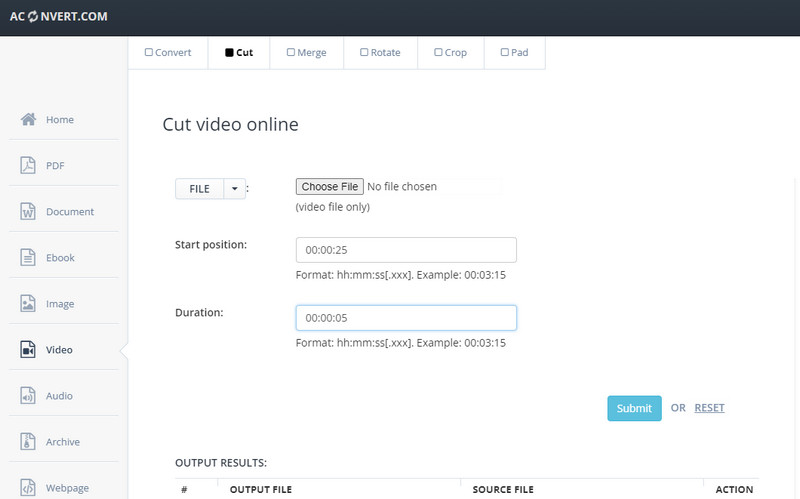
Část 4. Nejčastější dotazy k ořezávání WebM
Jak stříháte videa WebM?
Stříhání videí je při použití správného nástroje jednoduché. Kromě toho existují různé způsoby, jak stříhat videa WebM. Některé nabízejí sledovací lišty, zatímco jiné aplikace umožňují zadat přesný čas pro střih videa.
Jak oříznout WebM video na Macu?
Můžete vzít v úvahu videa typu VLC a Vidmore Video Converter na Mac, protože podporují Windows a Mac OS. Přesto se můžete rozhodnout pro iMovie pro aplikaci vytvořenou speciálně pro Mac. Stačí vybrat část videa, kterou chcete oříznout, kliknout pravým tlačítkem a z možností vybrat Vyjmout.
Mohu upravit video WebM?
Videa WebM můžete určitě upravovat pomocí jakéhokoli video editoru, pokud podporuje tento formát videa.
Závěr
Celkově vzato jsou tato řešení užitečná oříznout WebM video soubory. Můžete si vybrat, zda to uděláte offline pomocí nástrojů pro stolní počítače, nebo pomocí online programů stříháte videa, aniž byste cokoli instalovali. Stačí si vybrat, co je pro vás výhodnější.
WebM tipy
-
Ořízněte video
-
WebM řešení
-
Převést WebM


